Win10如何忽视硬件检测直接运行“混合现实门户”?
时间:2019-08-21来源:系统屋作者:chunhua
Win10如何忽视硬件检测直接运行“混合现实门户”?Win10创意者更新之后,系统新增了混合现实门户应用,通过该应用我们可以查看和使用自己的MR设备。但是混合现实门户应用对硬件有要求,如果你的电脑不符合它的最低硬件要求,是没办法运行的。如果你实在想体验混合现实门户应用的话,其实可以通过修改注册表来忽视硬件检测,从而直接运行“混合现实门户”。
方法如下:
1、在开始之前,请在设置-更新和安全-针对开发人员中打开开发人员模式。

2、如果你的电脑不符合该应用的最低硬件要求,那么你在打开该应用之后,将看到如下的界面。

3、在此界面下,“下一步”按钮被显示为灰色,你无法点击此按钮。要解除此限制,你只需在微软小娜当中搜索并打开regedit。
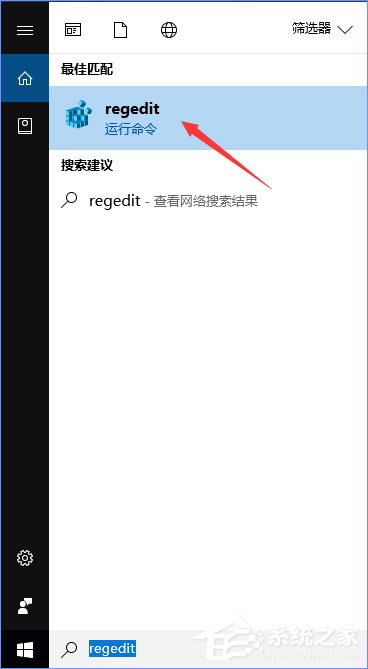
4、定位到以下目录:
\HKEY_LOCAL_MACHINE\SOFTWARE\Microsoft\Windows\CurrentVersion\Holographic\FirstRun\
注:如果注册表中没有FirstRun项,则可以手动新建。
5、将鼠标光标放在注册表编辑器窗口左侧树状列表的FirstRun项上,单击该项,接着,将目光移向窗口的右半边,在空白处单击鼠标右键,选择新建-DWORD(32位)值,并将该值命名为:AllowFailedSystemChecks。
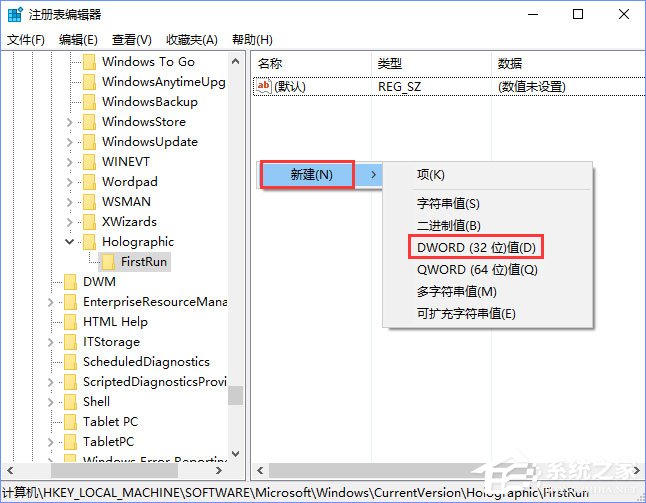
6、双击我们刚刚新建的名为AllowFailedSystemChecks的DWORD(32位)值,将数值数据由0改成1,然后点击确定按钮。
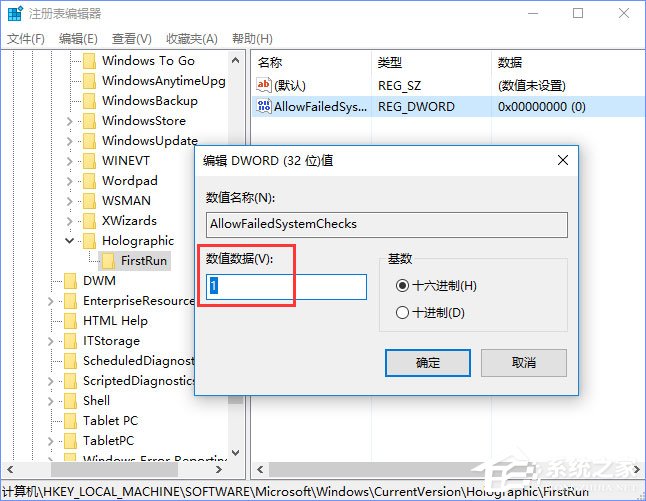
7、这时,你可以关闭注册表编辑器,然后再次打开混合现实门户,此时,“下一步”按钮已经允许点击了。

8、我们点击下一步按钮,它将提示:“我们找不到你的耳机。请确保它已插入”,这时不要慌,也不要真的把耳机插入电脑,这里是Windows10的一项翻译错误,提示中的“耳机”指的是头戴式混合现实设备。
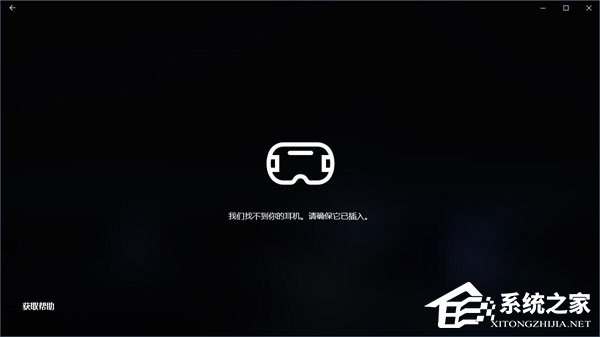
9、点击窗口左上角的返回按钮(指向左边的箭头),然后再点击设置模拟(对于开发人员)。

10、此时你将看到这样一个对话框。
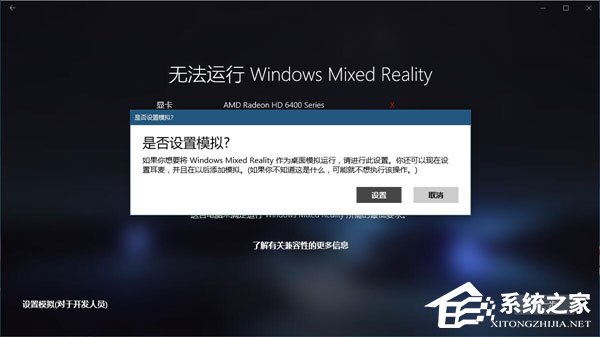
11、点击该对话框中的设置按钮,混合现实门户将开始下载必要的文件。

12、当下载全部完成时,你将看到这样的提示,它依然要求你插入“耳机”。
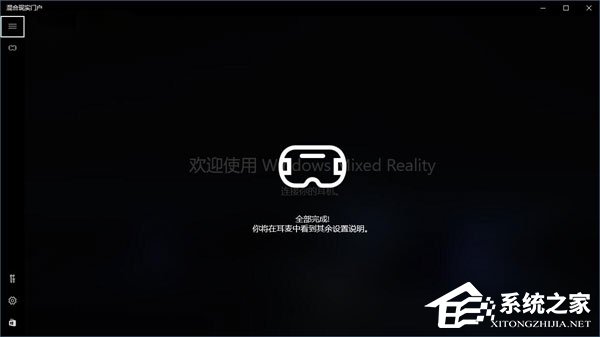
13、此时不要慌,也不要真的把耳机插入电脑,我们只需点击汉堡菜单中的针对开发人员按钮。

14、将模拟下的开关打开。

15、混合现实门户中的混合现实模拟器即可开机并运行了。
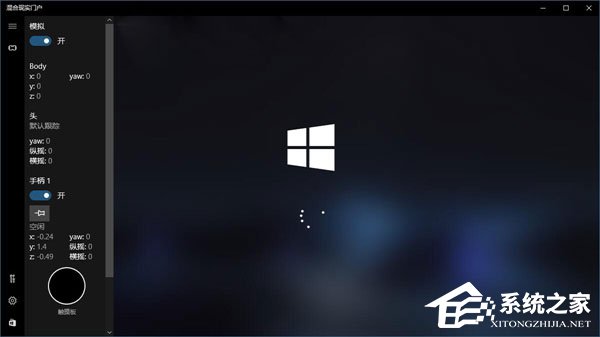
16、不过毕竟小编的电脑不符合混合现实门户的最低硬件要求,在运行混合现实模拟器时,效果并不完美,比如它的卡顿比较明显,而且整个画面都蒙上了一层绿色,就像下图中所展示的这样。

17、当然了,小编遇到的这种情况很可能只是个例,你的电脑或许可以运行色彩完美的混合现实模拟器。
以上便是Win10忽视硬件检测直接运行“混合现实门户”的操作方法,对混合现实门户应用感兴趣而电脑硬件配置又低的伙伴,不妨试试小编介绍的方法哦!
相关信息
-
-
2020-09-12
Win10 2004文件删除不想出现在回收站?永久删除功能可以考虑下 -
2020-09-10
Windows10如何查看虚拟内存的使用情况?虚拟内存的查看方法 -
2020-09-10
Win10主题更改后背景色无法变更?这个设置麻烦禁用下
-
-
Win10 2004如何清理系统缓存?Win10自带清理缓存功能了解下
Win10电脑在使用过程当中会自动产生一些缓存,日积月累下会占用非常多的存储空间,最终将影响电脑的正常运行速度,初次使用win10电脑的用户不清楚要如何清理缓存,其实Win10系统本身就有清理缓存功能,下面小编就跟大家分享一...
2020-09-09
-
Win10截图工具失效怎么办?这个方法帮你轻松修复
说到截图,大家习惯使用的应该是某Q的截图方式,不过第三方截图工具需要安装软件才能使用,有点不方便,其实Win10系统中就有自带的截图工具,方式多,操作简单,能够满足日常截图需求。有用户反馈在使用过程中出现无法使用、失灵等...
2020-09-07
系统教程栏目
栏目热门教程
- 279次 1 Windows Management Instrumentation进程占用cpu过高怎么办?
- 270次 2 Win10安装软件需要管理员权限怎么办?教你轻松跳过!
- 206次 3 Win10系统下“AppHangXProcB1”导致桌面频繁假死如何解决?
- 78次 4 Windows10提示没有足够权限卸载怎么办?
- 67次 5 Win10 16257如何升级为最高端版本Win10 Pro for Workstations?
- 60次 6 如何锁定Win10壁纸?Win10防止孩子乱改电脑壁纸的操作技巧
- 59次 7 Win10修改桌面快捷方图标步骤方法
- 58次 8 Win10全屏运行lol时会显示任务栏怎么办?
- 57次 9 Windows10更新提示“某些设置隐藏或由你的组织来管理”怎么办?
- 56次 10 Win10系统下steam平台更新不了怎么办?
人气教程排行
- 1000014次 1 硬盘检测工具HDTune怎么用?
- 1000007次 2 PPTX格式文件怎么打开?
- 1000004次 3 表格数据整理很麻烦?Excel筛选数据超精准
- 1000003次 4 会声会影安装出现“setup.exe已停止工作”提示怎么解决?
- 1000003次 5 PS滤镜怎么安装?PS滤镜放在哪个文件夹中?
- 1000003次 6 ESET NOD32最新用户名和密码大汇总
- 1000002次 7 最新卡巴斯基永久激活码
- 1000001次 8 Excel表格中的宏是什么意思?Excel宏使用教程
- 1000000次 9 屏幕录制软件录制视频教程 屏幕录像专家怎样用?
- 1000000次 10 微信电脑版怎么登陆?电脑不扫描二维码登录微信的方法
站长推荐
- 164次 1 Win7有番号怎么下载电影?
- 122次 2 Adobe Photoshop CS6简体中文版的安装及破解方法
- 77次 3 互联网、万维网、因特网之间有什么区别?
- 72次 4 Mac使用迅雷离线下载的技巧
- 67次 5 电脑看视频一卡一卡的怎么办?网页看视频不流畅怎么处理?
- 67次 6 Win10 16257如何升级为最高端版本Win10 Pro for Workstations?
- 61次 7 电脑不能打字是什么情况?键盘无法输入文字怎么解决?
- 57次 8 linux系统查看硬件信息的方法
- 53次 9 苹果笔记本装Win7系统的方法
- 49次 10 如何关闭迅雷弹窗广告?怎么屏蔽迅雷弹窗广告?
热门系统下载
- 912次 1 CentOS 6.7 x86_64官方正式版系统(64位)
- 192次 2 CentOS 7.0 x86_64官方正式版系统(64位)
- 151次 3 Windows 10预览版9841官方64位/32位版
- 146次 4 深度技术 GHOST WIN7 SP1 X64 经典旗舰版 V2015.10(64位)
- 141次 5 GHOST WIN10 X86 装机专业版 V2017.04(32位)
- 131次 6 Windows 10 一周年更新1607官方正式版(64位/32位)
- 123次 7 华硕 AUSU GHOST WIN7 SP1 X64 稳定安全版 V2019.02 (64位)
- 108次 8 CentOS 6.2 x86_64官方正式版系统(64位)




